13 простых способов исправить неработающие AirPods [2023]
Опубликовано: 2023-04-03Apple представила свои первые AirPods в 2016 году. С момента своего появления Apple AirPods стали очень популярны, а позже компания представила несколько разных моделей, в том числе модель Pro.

Airpods Pro имеют активное шумоподавление и известны как одни из лучших TWS. Иногда с AirPods могут возникать проблемы, и они не работают должным образом. Может быть несколько причин, по которым ваши Apple AirPods могут не работать. Это может быть связано с низким зарядом батареи, устаревшим программным обеспечением или системным сбоем.
В этом руководстве мы покажем вам различные способы ремонта ваших AirPods, будь то AirPods Pro или любая другая модель. Независимо от того, не работает ли ваш левый или правый AirPod или один AirPod громче другого, эти методы должны помочь вам решить проблему.
Давайте начнем.
Оглавление
13 способов исправить Apple AirPods, которые не работают
Убедитесь, что AirPods подключены к правильному устройству
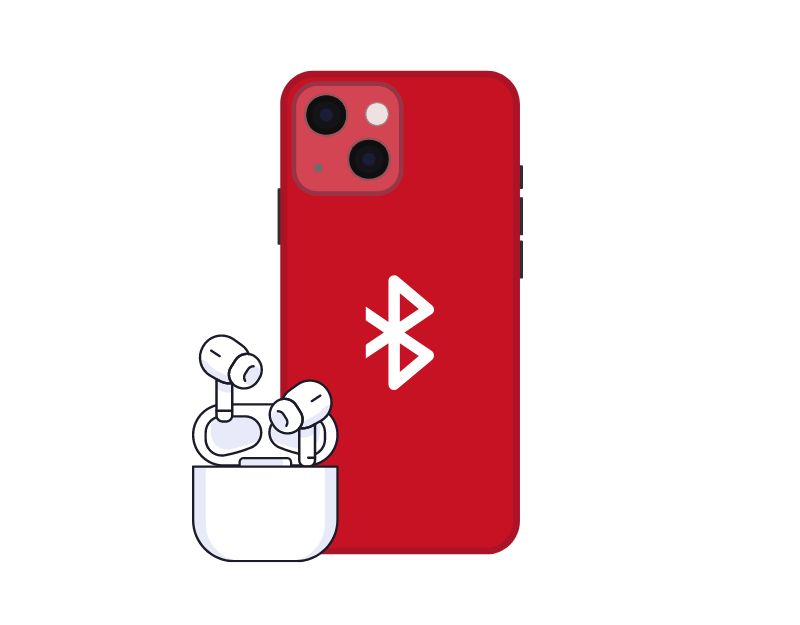
Ваши AirPods могут не работать, потому что они подключены не к тому устройству. Это происходит, когда к AirPods одновременно подключено несколько устройств, например iPhone и iPad. Чтобы решить эту проблему, отключите AirPods от всех устройств, кроме того, которое вы используете в данный момент. Затем попробуйте повторно подключить их к вашему устройству.
Проверьте громкость
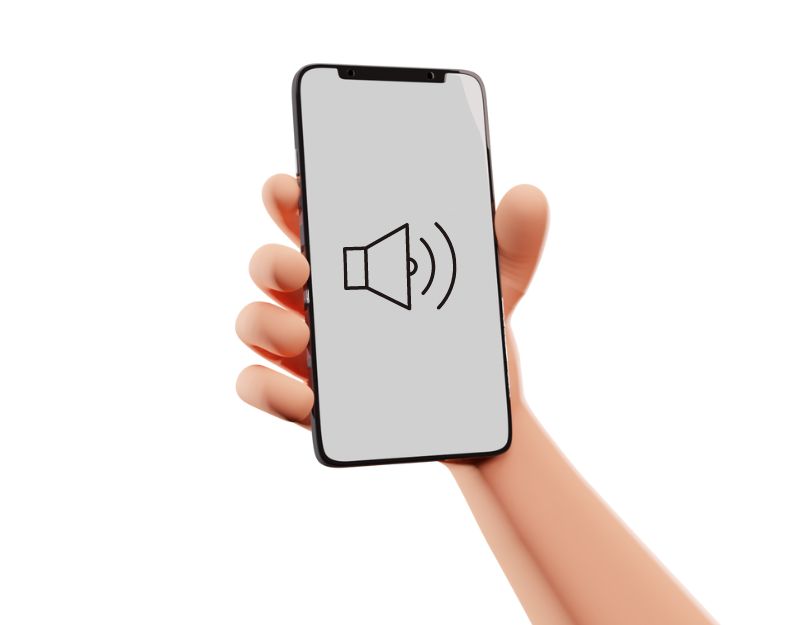
Если вы не слышите звук от AirPods, попробуйте увеличить громкость на устройстве, к которому подключены AirPods. Чтобы проверить громкость на AirPods, используйте Siri, кнопки громкости на устройстве или Пункт управления.
Зарядите свои Airpods
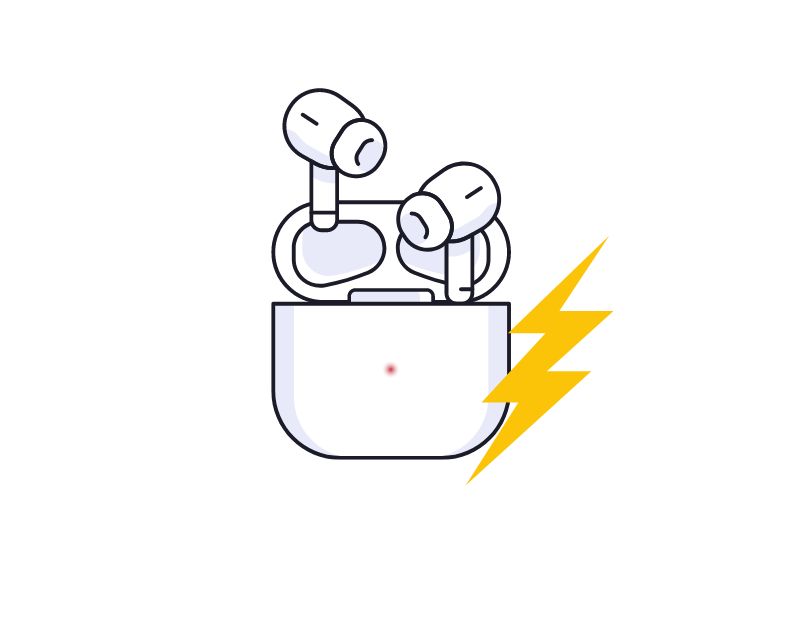
Убедитесь, что у ваших AirPods достаточно энергии для работы. Если ваши AirPods не работают, возможно, просто разрядился аккумулятор. Вы можете просто использовать светодиодный индикатор на корпусе AirPods, чтобы определить время автономной работы. Для получения более точной информации вы можете использовать свой iPhone/iPad/Mac, а также смартфон Android, чтобы проверить процент оставшегося заряда батареи в ваших AirPods.
Если у вас возникли проблемы с зарядкой AirPods, попробуйте почистить AirPods. Грязь или мусор на модулях или чехле для зарядки могут вызвать проблемы с зарядкой. Вы можете использовать мягкую сухую ткань, чтобы аккуратно протереть как AirPods, так и чехол.
Не используйте жидкие чистящие средства или абразивные чистящие средства, которые могут повредить поверхность AirPods или корпуса. Кроме того, убедитесь, что AirPods правильно выровнены в чехле для зарядки, и осторожно нажмите на них, чтобы убедиться, что они надежно закреплены. Вы также можете прочитать наше руководство по устранению неполадок с зарядкой AirPods, которые не заряжаются.
Вот как вы можете проверить уровень заряда батареи ваших AirPods:
- Поместите наушники в чехол AirPods
- Закройте крышку и разблокируйте свой iPhone или iPad.
- Поднесите зарядный чехол к устройству и откройте крышку. На вашем устройстве должно появиться всплывающее меню, показывающее уровень заряда батареи ваших AirPods.
- Кроме того, вы также можете подключить свои AirPods к своему iPhone/iPad или Mac и проверить уровень заряда батареи AirPods в виджетах.
Если батарея разряжена, оставьте наушники в футляре, чтобы зарядить их. Кроме того, убедитесь, что заряда чехла достаточно для зарядки ваших AirPods.
Если вы используете смартфон Android, вы можете использовать приложение AndroPods, чтобы проверить время автономной работы ваших AirPods.
- Откройте Google Play Store и найдите приложение AndroPods.
- Установите приложение на свой смартфон.
- После установки приложения откройте его на своем смартфоне и предоставьте необходимые разрешения.
- Теперь включите Bluetooth на вашем устройстве и активируйте службу.
- Теперь подключите Apple AirPods к смартфону Android.
- Как и в случае с iPhone, на вашем Android-смартфоне появится всплывающее окно, показывающее уровень заряда батареи на наушниках и в футляре.
Перезагрузите устройство
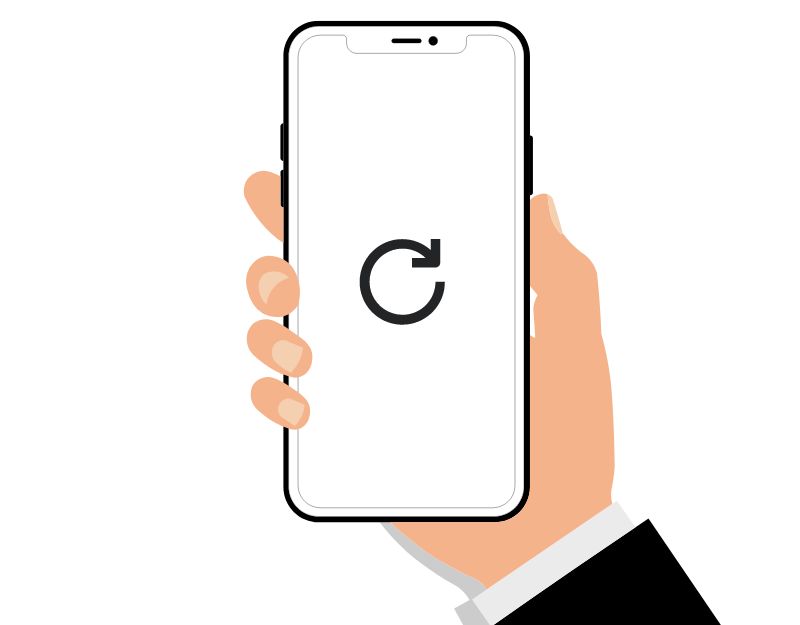
Иногда устройство, которое вы используете для подключения, может иметь ошибку, которая мешает работе ваших AirPods. Просто перезагрузите устройство, чтобы решить проблему. Иногда в вашем устройстве может быть ошибка, которая препятствует правильной работе AirPods. Перезагрузка устройства может помочь решить любые проблемы и обеспечить бесперебойную работу AirPods.
Отключите Bluetooth и снова подключите его
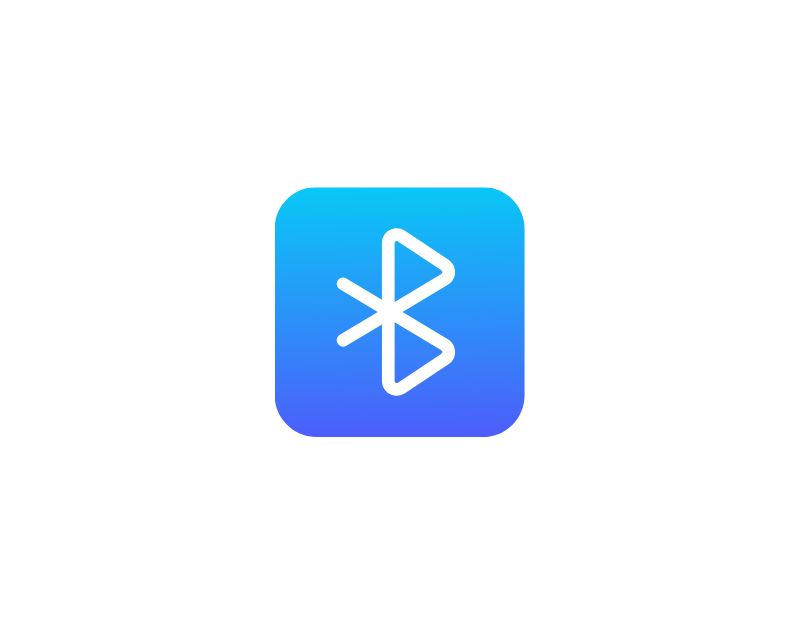
Если у вас возникли проблемы с AirPods, вы можете попробовать перезапустить соединение Bluetooth. Иногда вы можете столкнуться с временной ошибкой подключения Bluetooth, которая вызывает проблемы с вашими AirPods. Перезапуская соединение Bluetooth, вы можете сбросить соединение и исправить любые ошибки, которые могут вызывать проблему. Чтобы перезапустить Bluetooth-соединение:
- Чтобы получить доступ к настройкам Bluetooth на вашем iPhone, откройте Центр управления.
- Коснитесь значка Bluetooth, чтобы включить или выключить его. Когда значок белый, Bluetooth включен. Когда значок серый, Bluetooth выключен.
- Выключите Bluetooth и отсоедините наушники AirPods.
- Теперь включите Bluetooth и повторно подключите AirPods.
Сбросьте свои AirPods
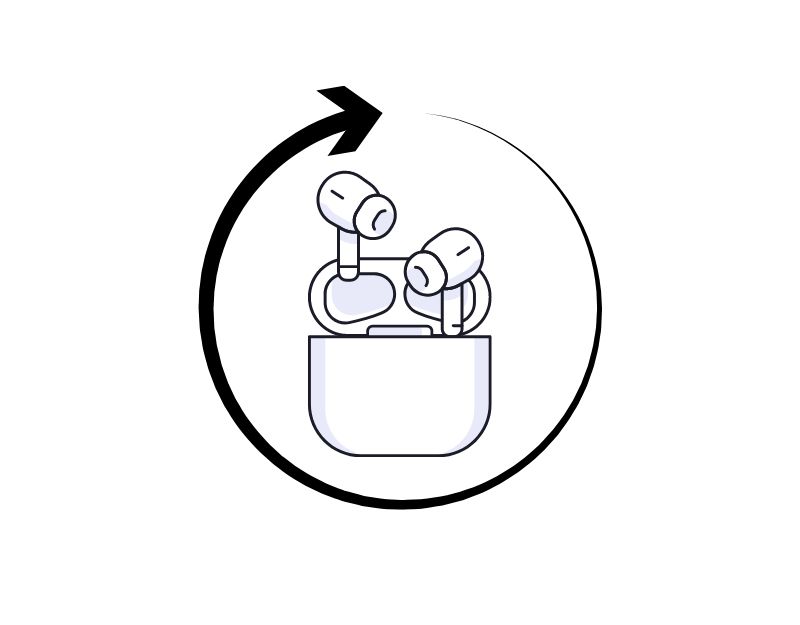
Если проблема с тем, что AirPods не работают с вашим устройством, не устранена, вы можете попробовать сбросить настройки AirPods. Сброс ваших AirPods поможет сбросить соединение и устранить любые ошибки, которые могут быть с ним связаны, что повысит шансы на решение проблемы.
- Поместите AirPods в зарядную подставку и закройте крышку.
- Подождите 30 секунд.
- Откройте крышку и вставьте AirPods Pro в уши.
- Перейдите на свое устройство и перейдите в «Настройки»> «Bluetooth».
- Когда вы увидите свои AirPods, нажмите «Подробнее» (i).
- Выберите «Забыть это устройство» и нажмите еще раз, чтобы подтвердить действие.
Подключите AirPods к вашему устройству
- Прежде чем вы сможете подключить свои AirPods к своему устройству, вам необходимо убедиться, что Bluetooth включен. Для этого перейдите в «Настройки» > «Bluetooth» и включите переключатель.
- Откройте крышку корпуса AirPods. Ваши AirPods автоматически перейдут в режим сопряжения.
- На вашем устройстве должно появиться всплывающее окно с просьбой выполнить сопряжение ваших AirPods. Нажмите на приглашение, чтобы начать процесс сопряжения. Если вы не видите подсказку, перейдите в настройки Bluetooth на своем устройстве и выберите AirPods из списка доступных устройств.
- Теперь следуйте инструкциям на экране, чтобы соединить AirPods с вашим устройством.
Для Android
- Включите Bluetooth на своем Android-смартфоне.
- Поместив наушники AirPods в зарядный футляр, откройте крышку, затем нажмите и удерживайте кнопку настройки на задней стороне футляра AirPods в течение примерно пяти секунд или до тех пор, пока индикатор состояния не начнет мигать белым.
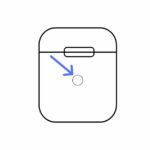
- Теперь вы увидите Apple Airpods на своих устройствах, доступных через Bluetooth. Коснитесь его и подключите AirPods Pro к смартфону Android.
Обновите прошивку ваших AirPods
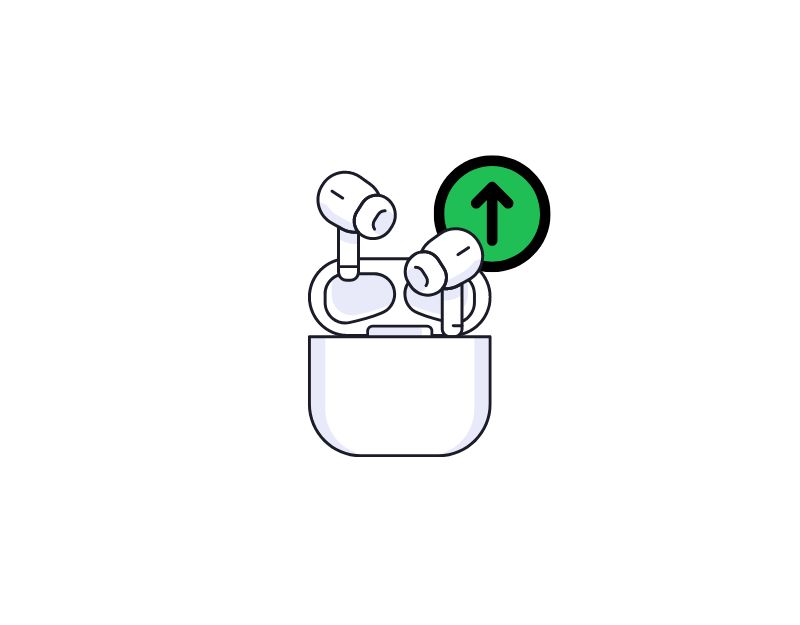

По умолчанию ваши AirPods будут автоматически обновляться до последней версии всякий раз, когда Apple выпускает новое обновление. Однако в некоторых случаях это может быть не так. Затем вы застрянете со старым обновлением, что может привести к проблемам с использованием AirPods, в том числе к проблемам, которые не работают.
Чтобы решить эту проблему, убедитесь, что на ваших AirPods установлена последняя версия прошивки. Обновить:
- Убедитесь, что ваши AirPods подключены к вашему iPhone или iPad.
- Перейдите в приложение «Настройки» на вашем iPhone или iPad.
- Нажмите «Общие», а затем «О программе».
- Прокрутите вниз до «AirPods» и нажмите на него.
- Проверьте номер версии микропрограммы, указанный рядом с «Версия микропрограммы».
- Если доступна более новая версия, поместите оба AirPods в футляр, подключите футляр к источнику питания и держите iPhone или iPad рядом.
- Подождите несколько минут, пока обновление загрузится и установится на ваши AirPods.
- После завершения обновления вы увидите номер новой версии прошивки рядом с «Версия прошивки» в настройках AirPods.
- Если вы используете AirPods со своим устройством Android, их невозможно обновить. Для обновления AirPods вам потребуется устройство Apple.
Обновите свое устройство
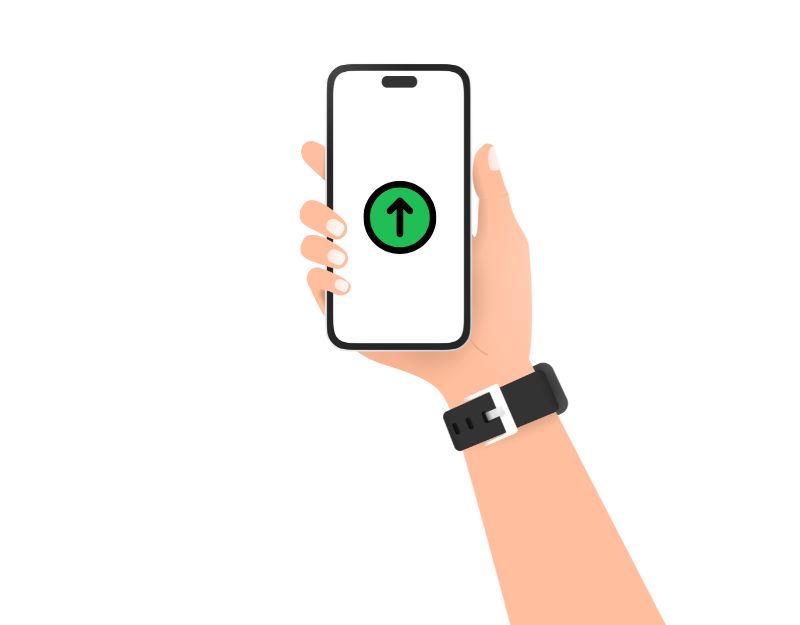
Иногда проблема может быть вызвана конкретной версией программного обеспечения на вашем смартфоне. Это может быть связано с тем, что он устарел или не работает должным образом. Чтобы исправить это, вы можете просто обновить программное обеспечение вашего устройства до последней версии. Это может решить проблему и исправить все баги и ошибки предыдущей версии.
Как обновить iPhone/iPad
- Подключите ваше устройство к Wi-Fi.
- Откройте приложение «Настройки» на своем устройстве.
- Нажмите «Общие», а затем «Обновление программного обеспечения».
- Теперь ваше устройство проверит наличие обновлений. Если доступно обновление, нажмите «Загрузить и установить».
- При появлении запроса введите свой пароль. Затем нажмите «Согласен», чтобы принять условия использования.
- Обновление будет загружено. Вы можете следить за ходом выполнения, перейдя в «Общие», а затем вернувшись в «Обновление программного обеспечения».
- После завершения загрузки нажмите «Установить сейчас».
- Ваше устройство перезагрузится, и обновление будет установлено. Во время этого процесса вы можете увидеть индикатор выполнения или логотип Apple.
Как обновить Android-смартфон (распространенный метод)
- Подключите смартфон к Wi-Fi.
- Откройте приложение «Настройки» на своем смартфоне.
- Прокрутите вниз и нажмите «Система» или «О телефоне».
- Нажмите «Обновление системы» или «Обновление программного обеспечения».
- Теперь ваш смартфон проверит наличие обновлений. Если доступно обновление, нажмите «Загрузить и установить».
Очистите свои AirPods
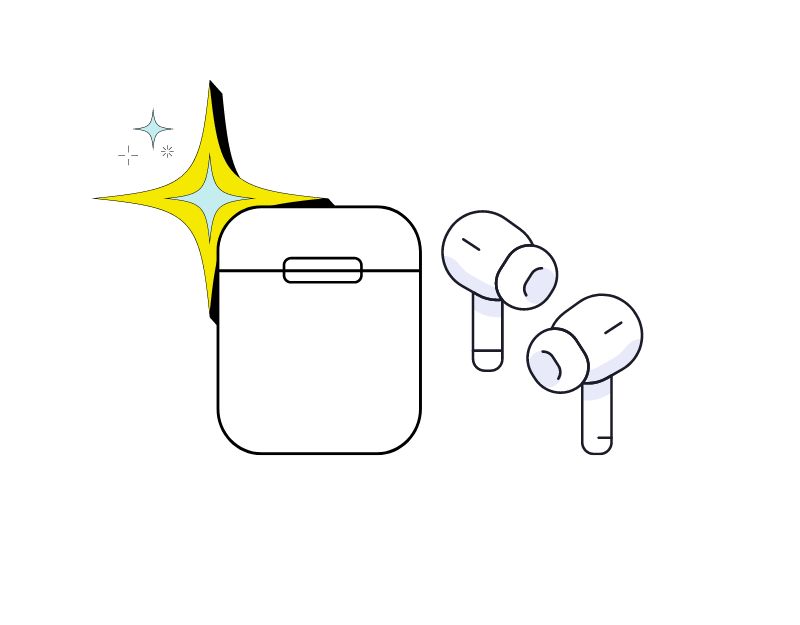
Со временем пыль и мусор могут привести к тому, что наушники AirPods будут звучать тихо и давать слабый звук. В этом случае почистите AirPods. Регулярная чистка AirPods важна для поддержания их производительности и продления срока их службы. Вот несколько советов, которые помогут вам почистить наушники AirPods:
- Используйте мягкую сухую безворсовую ткань, чтобы протереть внешние поверхности наушников AirPods и чехла для зарядки.
- Если на поверхности есть стойкая грязь или копоть, вы можете аккуратно удалить ее слегка влажной тканью или специальным раствором для очистки электронных устройств. Будьте осторожны, чтобы влага не попала в такие отверстия, как порты для микрофона или динамика.
- Используйте щетку с мягкой щетиной, например зубную щетку, чтобы аккуратно удалить мусор, который мог скопиться в разъеме для зарядки или решетке динамика.
- Смочите ватный тампон небольшим количеством медицинского спирта, чтобы очистить сетчатый экран наушников AirPods Pro. Это может помочь удалить грязь или мусор, которые могли скопиться на экране, и улучшить качество звука ваших AirPods.
Дополнительные исправления для распространенных проблем
Исправьте один AirPod, который не работает
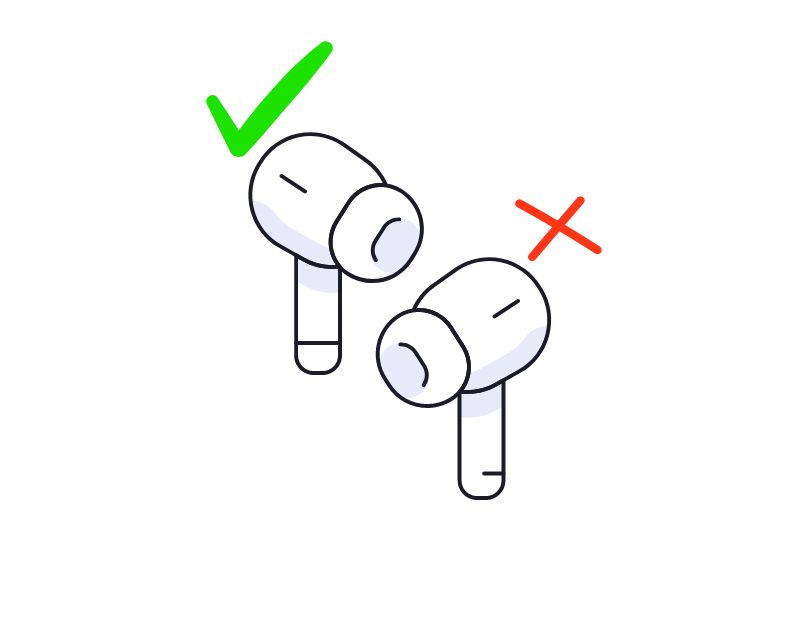
Вот короткая история, прежде чем я перейду к быстрому решению. Во время поиска для этой статьи я нашел короткое видео от MacRumors на YouTube, объясняющее, как заставить AirPods не работать, это было не то решение, которое меня взволновало. На момент написания этого видео у него было 4,3 миллиона просмотров и более 9 тысяч комментариев, восхваляющих то, как спасли их AirPods. Если вы один из них, не волнуйтесь, вы можете легко решить эту проблему с помощью простых методов устранения неполадок. Вот быстрые исправления, если вы ищете один:
- Отключите AirPods Pro и снова подключите их. (См. Способ №6)
- Отключите и снова подключите соединение Bluetooth (см. Способ № 5).
- Наконец, убедитесь, что ваш левый или правый наушник достаточно заряжен (см. Способ № 3).
AirPods Pro не подключается к iPhone/iPad
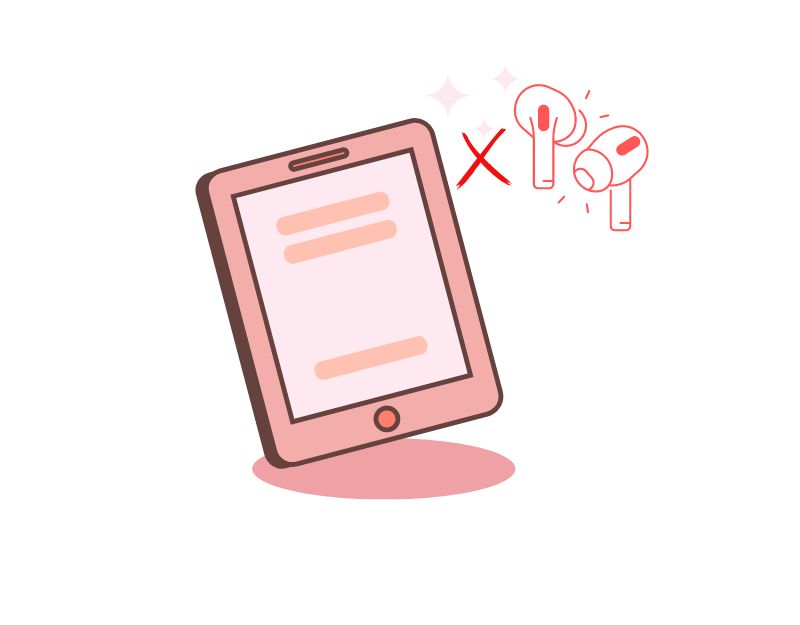
AirPods, не подключающиеся к вашему iPhone/iPad, — еще одна распространенная проблема, с которой сталкиваются многие люди. Чтобы решить эту проблему, вы можете применить общие методы устранения неполадок, такие как
- Перезапуск вашего устройства
- Зарядка ваших AirPods
- Убедитесь, что ваши AirPods находятся в зоне действия Bluetooth
- Сброс сетевых подключений вашего устройства.
Используя простые методы устранения неполадок, вы можете решить проблему с тем, что AirPods не подключаются к вашему устройству.
Зафиксируйте один AirPod громче другого
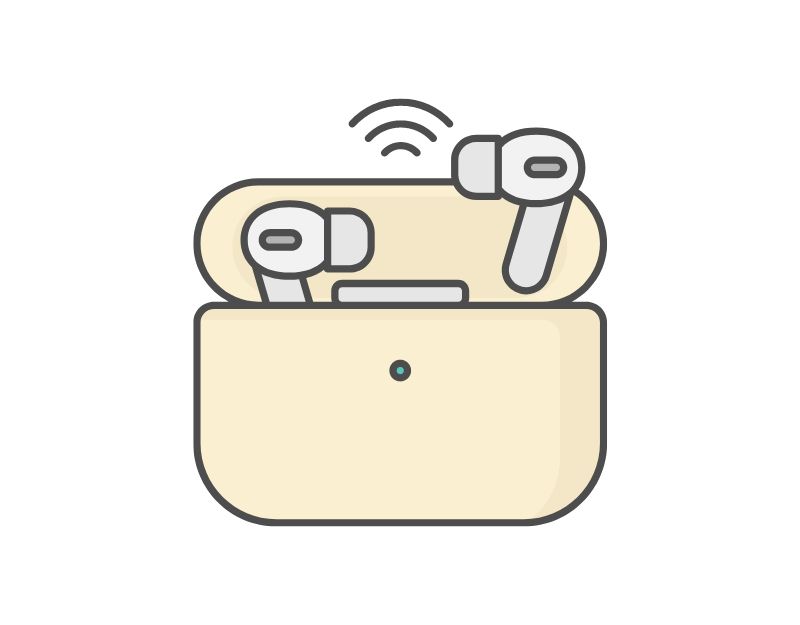
Еще одна распространенная проблема, с которой сталкиваются пользователи AirPods, заключается в том, что один из AirPods громче другого. Вы можете использовать простые методы устранения неполадок, чтобы решить эту проблему.
- Проверьте свои AirPods : возможно, решетки динамиков заблокированы грязью и мусором, что препятствует воспроизведению звука. В этом случае протрите AirPods Pro мягкой тканью.
- Проверьте баланс звука . Вы можете оптимизировать баланс звука с помощью баланса звука на устройствах Apple. Чтобы проверить баланс звука, откройте «Настройки» на iPhone/iPad, выберите «Универсальный доступ» > «Аудио» и найдите «Баланс звука». Здесь вы можете перетащить ползунок влево или вправо, чтобы настроить баланс звука.
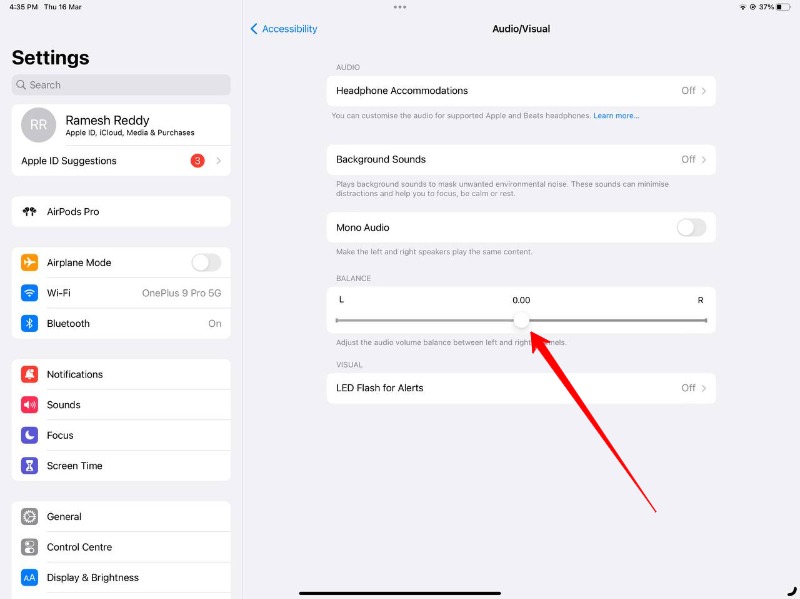
Заключение
Итак, это решения, которые помогут исправить неработающие AirPods. Apple AirPods Pro — отличный вариант беспроводных наушников для пользователей Apple, но могут быть распространенные проблемы, с которыми сложно справиться. Однако, если вы выполните действия по устранению неполадок, описанные в этой статье, вы сможете легко решить большинство проблем и снова начать пользоваться AirPods Pro. Столкнувшись с проблемой, не сходите с ума сразу. Следуйте простым методам устранения неполадок, и проблема должна быть устранена.
Если вы применили все перечисленные нами решения, но проблемы с AirPods Pro все еще возникают, есть вероятность, что это аппаратная проблема. Обратитесь в службу поддержки Apple за советом по устранению проблемы. Если у вас есть время, вы также можете посетить Apple Genius Bar и записаться на ремонт AirPods.
Часто задаваемые вопросы о том, как исправить неработающие AirPods Pro
Как я могу запретить своим AirPods подключаться к другим телефонам?
Чтобы ваши AirPods не подключались к другим телефонам, вы можете выполнить следующие действия:
- Подключите наушники AirPods к устройству Apple.
- Перейдите в приложение «Настройки».
- Выберите Bluetooth.
- Коснитесь значка i на правой стороне наушников AirPods.
- Выберите «Подключиться к этому iPhone».
- Нажмите «При последнем подключении к этому iPhone».
Как починить поврежденные водой наушники AirPods?
Если ваши AirPods были повреждены водой, вот несколько шагов, которые вы можете попытаться восстановить:
- Выньте AirPods из любого источника воды и высушите их. Вы можете положить AirPods в рис или сухую ткань и дать им высохнуть на воздухе не менее 48 часов. Не пытайтесь заряжать их в это время.
- Как только AirPods полностью высохнут, попробуйте зарядить их с помощью проводного зарядного устройства или чехла для беспроводной зарядки. Если AirPods не заряжаются или не работают должным образом, вам необходимо обратиться в службу поддержки Apple для получения дополнительной помощи.
Какая гарантия на мои Apple Airpods?
Вы можете проверить гарантию на свои AirPods через свой iPhone или через веб-сайт Apple.
Использование iPhone
- Откройте приложение «Настройки» на iPhone в паре с наушниками AirPods.
- Коснитесь Bluetooth.
- В разделе «Мои устройства» коснитесь значка «i» рядом с названием ваших AirPods.
- Прокрутите вниз до раздела «О программе». Вы должны увидеть этикетку «Гарантия».
Использование сайта Apple
- Используя свой любимый веб-браузер на любом устройстве, перейдите на веб-сайт Apple Check Coverage.
- Введите серийный номер ваших AirPods. Вы можете найти серийный номер ваших AirPods на сопряженном iPhone, на корпусе устройства или на оригинальной упаковке.
- Нажмите «Продолжить».
- На веб-сайте будет отображаться статус гарантии ваших AirPods Pro.
Дальнейшее чтение
- AirPods не заряжаются? Полное руководство по их устранению
- Найди мои AirPods: как найти пропавшие AirPods и чехол для AirPods
- Лучшие альтернативы Apple AirPods и AirPods Pro
